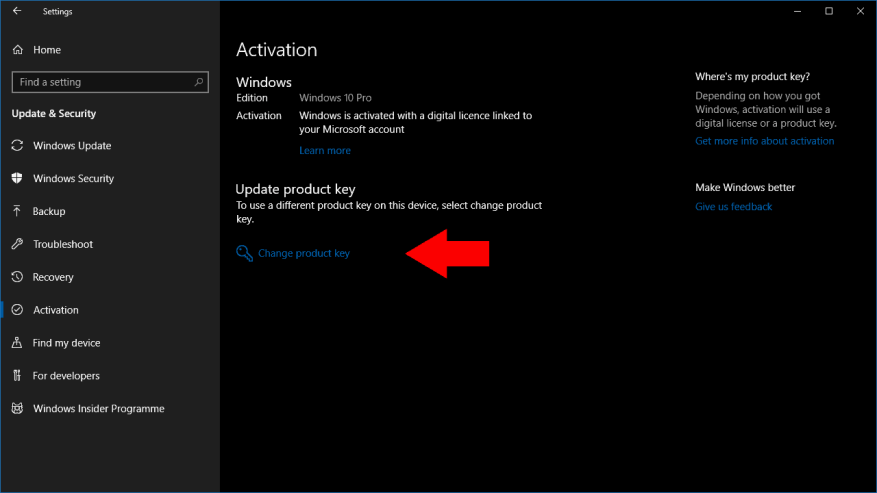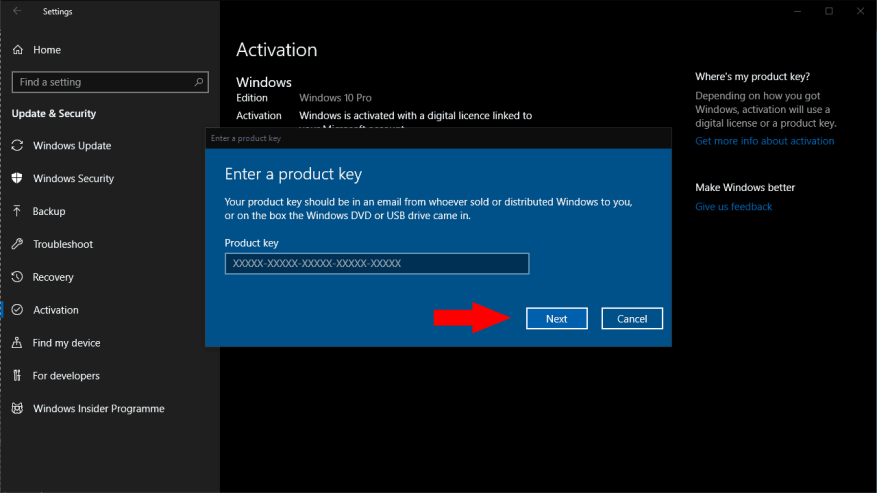Windows vous permet de changer la clé de produit avec laquelle il est activé. Cela vous permet de passer à une autre édition de Windows 10 ou de passer à une autre clé si vous réutilisez des licences ou si une clé a été révoquée.
Il existe plusieurs façons de modifier la clé de produit, y compris les solutions de terminal que vous pouvez exécuter à partir de l’invite de commande. Pour ce guide, nous vous montrerons la manière la plus simple d’utiliser l’application Paramètres de Windows 10.
Ouvrez Paramètres à partir du menu Démarrer ou du raccourci clavier Win+I. Cliquez sur la catégorie « Mise à jour et sécurité » puis sur la page « Activation » dans le menu de gauche. Sur l’écran qui apparaît, cliquez sur le lien « Modifier la clé de produit ».
Une invite contextuelle apparaîtra. Tapez votre nouvelle clé de produit pour commencer le processus d’activation. Votre clé comportera 25 caractères et sera incluse dans votre e-mail de confirmation d’achat Windows ou dans le support d’installation physique. Si vous utilisez un appareil vendu au détail, comme un ordinateur portable ou un ordinateur de bureau, vous pouvez également avoir un autocollant de clé de produit apposé sur votre machine.
Cliquez sur « Suivant » et suivez les invites pour approuver le changement de clé de produit. Windows va maintenant tenter d’activer votre clé. Généralement, il s’agira d’un processus en ligne automatisé. Tant que votre clé est authentique et inutilisée, vous devriez être activé en quelques minutes. Votre clé de produit va maintenant être installée et toutes les fonctionnalités de votre édition Windows 10 devraient être déverrouillées par la clé.